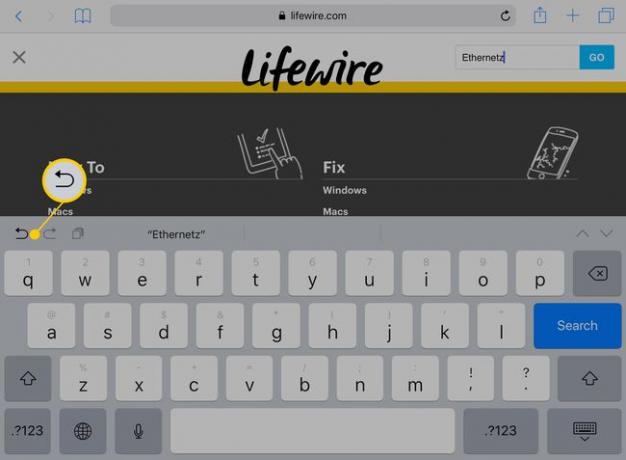Virtuaalisen ohjauslevyn käyttäminen iPadissa
iPadin näytön kohdistimen siirtäminen voi olla hankala prosessi, mutta iOS 9 virtuaalinen ohjauslevy mahdollistaa tekstin hallinnan iPad paljon helpompi. Tämä on yksi monista iOS: n lisäominaisuudet jonka olemassaolosta useimmat eivät edes tiedä.
Nämä ohjeet koskevat laitteita, joissa on iOS 9 tai uudempi.
Kuinka se toimii?
Käytä virtuaalista ohjauslevyä asettamalla kaksi sormea näytölle tai painamalla pitkään välilyöntinäppäintä. Kun näppäimistön näppäimet tyhjenevät, ohjauslevy on aktiivinen.
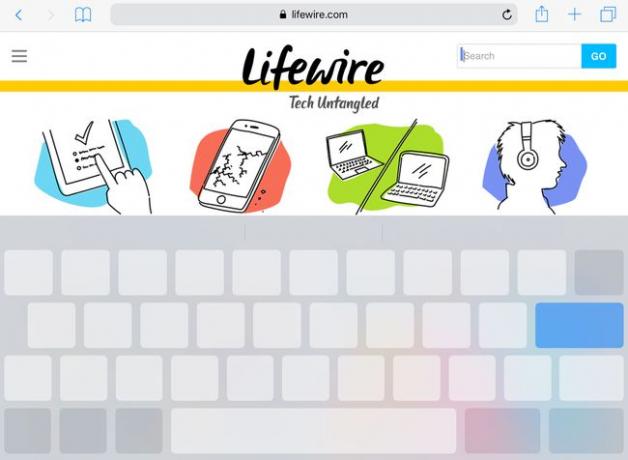
Siirrä kohdistinta jättämällä sormesi näytölle ja liikuttamalla niitä samalla tavalla kuin tavallisella ohjauslevyllä. Kursori seuraa liikettäsi. Kun virtuaalinen ohjauslevy on päällä, voit liikkua missä tahansa näytössä, ja se toimii jättimäisenä ohjauslevynä.
Voit myös selata tekstiä siirtämällä kohdistimen näytön ylä- tai alaosaan. Kun liikutat sormiasi tähän suuntaan, teksti rullaa mukanasi.
Tekstin valitseminen ohjauslevyllä
Voit myös valita tekstiä käyttämällä ohjauslevy. Näin:
Aloita ohjauslevyn ollessa pois päältä.
-
Aseta kaksi sormea iPadin näytölle.
Et voi käyttää tekstin valintaa, jos kytket ohjauslevyn päälle painamalla pitkään välilyöntinäppäintä.
Kun ohjauslevy käynnistyy, pidä sormesi paikallaan muutaman sekunnin ajan.
-
Kohdistin siirtyy valintatilaan, joka lisää ympyröitä kohdistimen ylä- ja alaosaan.

Valitse tekstiä vetämällä sormiasi näytöllä. Voit tehdä tämän vain sivuilla ja sovelluksissa, joissa tekstiä voidaan muokata.
Toimiiko ohjauslevy kolmannen osapuolen sovelluksissa?
Vaikka virtuaalisen ohjauslevyn pitäisi toimia useimmissa sovelluksissa, joissa voit kirjoittaa tekstiä, kaikki sovellukset eivät tue toimintoja. Jotkut kolmannen osapuolen ohjelmat, jotka eivät käytä ohjauslevyä nyt, voivat sisällyttää sen tulevaan julkaisuun. Ja jos sovellus ei tue tekstin muokkausta – kuten verkkoselain, joka katselee tavallista verkkosivua – ohjauslevy ei välttämättä toimi.
Älä unohda Kumoa-painiketta
Apple on lisännyt näytön näppäimistöön muutamia sovelluskohtaisia painikkeita. Useimmissa sovelluksissa, joissa voit muokata tekstiä, automaattisen korjauksen ehdotusten vasemmalla puolella on kumoa-painike. Tämä painike koskee tiettyjä sovelluksia, joten se ei ole aina siellä. Mutta jos teet virheen valitessasi, kopioiessasi tai liittäessäsi tekstiä, napauta Kumoa tai ota se takaisin ravistamalla iPadia.